我们使用电脑的时候经常会用到我的电脑,但是如果桌面上我的电脑图标不见了该如何寻找呢?这个主要可能是你误删了或者重装系统是没显示在桌面上的缘故,只要找到相应的设置,更改一下就可以了,下面跟我一起来看看详细的步骤吧。
1、在电脑桌面上点击鼠标右键,选择【个性化】选项
2、进入到个性化设置界面,默认展示的第一项背景内容
3、点击左侧的【主题】菜单项,右侧出现主题相关设置
4、在右侧主题设置界面往下拉,找到并点击【桌面图标设置】选项
5、在【桌面图标设置】弹窗中,勾选【计算机】,点击【确定】按钮
6、回到电脑桌面,就能看到【我的电脑】也就是【此电脑】在桌面显示了
如何在桌面创建我的电脑win10英文版
Win10我的电脑怎么找
win10怎么显示我的电脑
以上就是电脑技术网 Tagxp.com为您带来的win10我的电脑添加到桌面的步骤,希望可以解决掉您的困惑。想了解更多的问题请收藏电脑技术网 Tagxp.com哟。欢迎您的查看。
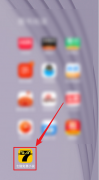 七猫免费小说如何查看必读榜-七猫免费小
七猫免费小说如何查看必读榜-七猫免费小
很多人不知道七猫免费小说如何查看必读榜?今日为你们带来的文......
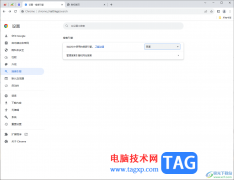 谷歌浏览器设置搜索引擎为必应的方法
谷歌浏览器设置搜索引擎为必应的方法
谷歌浏览器在当前看来使用人数是非常多的,该浏览器的稳定性......
 Word入门动画教程:插入脚注和尾注
Word入门动画教程:插入脚注和尾注
脚注一般出现在文档中页的底部,或当页内容的下方,用于注释......
 散热膏更换方法详解:何时需要更换散热
散热膏更换方法详解:何时需要更换散热
散热膏在电脑硬件中扮演着至关重要的角色,尤其是在高性能处......
 光驱故障解决方案:光驱无法读取光盘怎
光驱故障解决方案:光驱无法读取光盘怎
光驱作为许多老旧电脑中的重要组成部分,有时会出现无法读取......
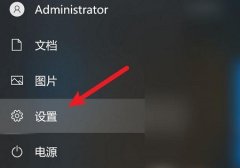
有很多的用户们在电脑上玩DNF这款游戏的时候,发现在玩耍游戏的时候,游戏会有间歇性卡顿的情况出现,这种问题一般都是系统设置导致的,如果不是系统设置的问题,那一般就是游戏优化的...

win10更新卡住不动27%是更新安装的时候会遇到的问题,很多用户不知道卡住了怎么办,强制关机会有什么影响,今天小编就给大家带来了想想的解决教程。...
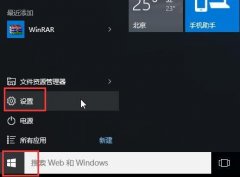
很多用户们在使用电脑的时候,在电脑有问题的时候,都会需要进入安全模式,但是如何在安全模式卸载不兼容的软件呢,下面就一起来学习一下如何操作吧。...

在使用win10系统的时候,很多的用户们表示在使用的过程中,我们鼠标右键桌面,却弹不出来显卡的显示,那么这个问题需要用户们怎么去解决呢,快来看看详细的教程吧~...

电脑开机会提示按F4的原因及解决方法 为什么电脑启动时要按F4...
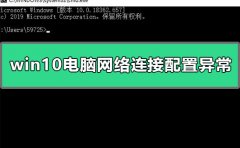
win10电脑网络连接的时候,用户们会出现配置异常的提示,导致网络无法正常的使用,无法正常的连接网络等,这个问题的原因其实有很多,解决起来稍微需要点时间,遇到这个问题的用户们就...

有的朋友在安装系统后,发现自己的设备被加密了,但是不知道win11设备加密怎么关,其实我们只要进入隐私设置就可以将他关闭了。...
安全策略包括: 1) 本地安全策略 2) 域安全策略 3) 域控制器安全策略 组策略包括: 1) 本地组策略 2) 域组策略 3) 域控制器组策略 安全策略的应用顺序: 本地安全策略和域安全策略冲突...
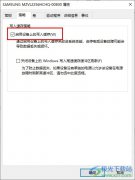
很多小伙伴在使用电脑时都会将Win10作为电脑中的默认操作系统,在Win10中,我们可以使用各种工具来对电脑进行设置,还可以在电脑中安装各类应用,扩展电脑的功能。在使用Win10系统的过程中...
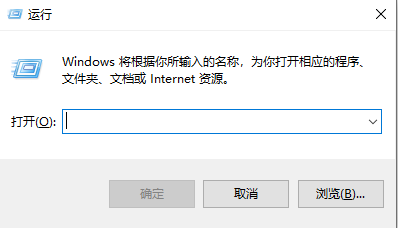
对电脑需要设置的时候就会需要用到组策略编辑器,因为它可以指定基于注册表的设置、域的安全设置和使用Windows安装程序的网络软件安装,但是很多的朋友表示不知道win11组策略怎么打开,下面...
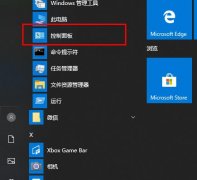
很多的小伙伴在win10系统上输入文字的时候都觉得太单调想要设置别的字体,这时就需要进入字体库,那么字体库在哪呢?今天就为你们带来打开字体库的方法。...

很多朋友刚接触win系统的时候可能用不习惯,电脑中存着双系统,这个时候其实是可以双系统切换的,下面就一起来看看两个系统切换的详细步骤吧。...
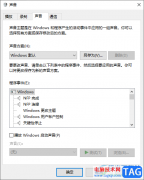
win10电脑成为越来越欢迎的电脑操作系统,该系统当前被大家热议讨论和使用,很多小伙伴对该系统已经是很熟悉的了,几乎很多企业公司以及自己购买的电脑,都是win10电脑系统,但是尽管如...
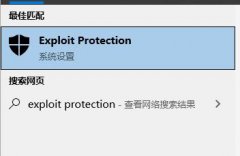
玩游戏是现在很多人使用电脑的重要功能,但是有时候会遇到重装win10系统之后玩游戏变卡的情况,一般来说我们只要更新一下驱动或者更改一下设置就可以了,当然也可能是系统问题,更换系...

Windows 11 指日可待,许多用户苦苦思索,更新的系统要求给一些不确定他们的设备是否可以运行操作系统的人造成了相当大的困惑。 这是因为 Windows 11 只能在第 8 代和更...